Im Bereich <Meldung bearbeiten> kann die Intrastatmeldung erfolgreicher Erstellung bearbeitet und modifiziert werden.
Sie öffnen die Rubrik Meldung bearbeiten über <Intrastat/Meldung/Meldung bearbeiten> im Arbeitsplatz.
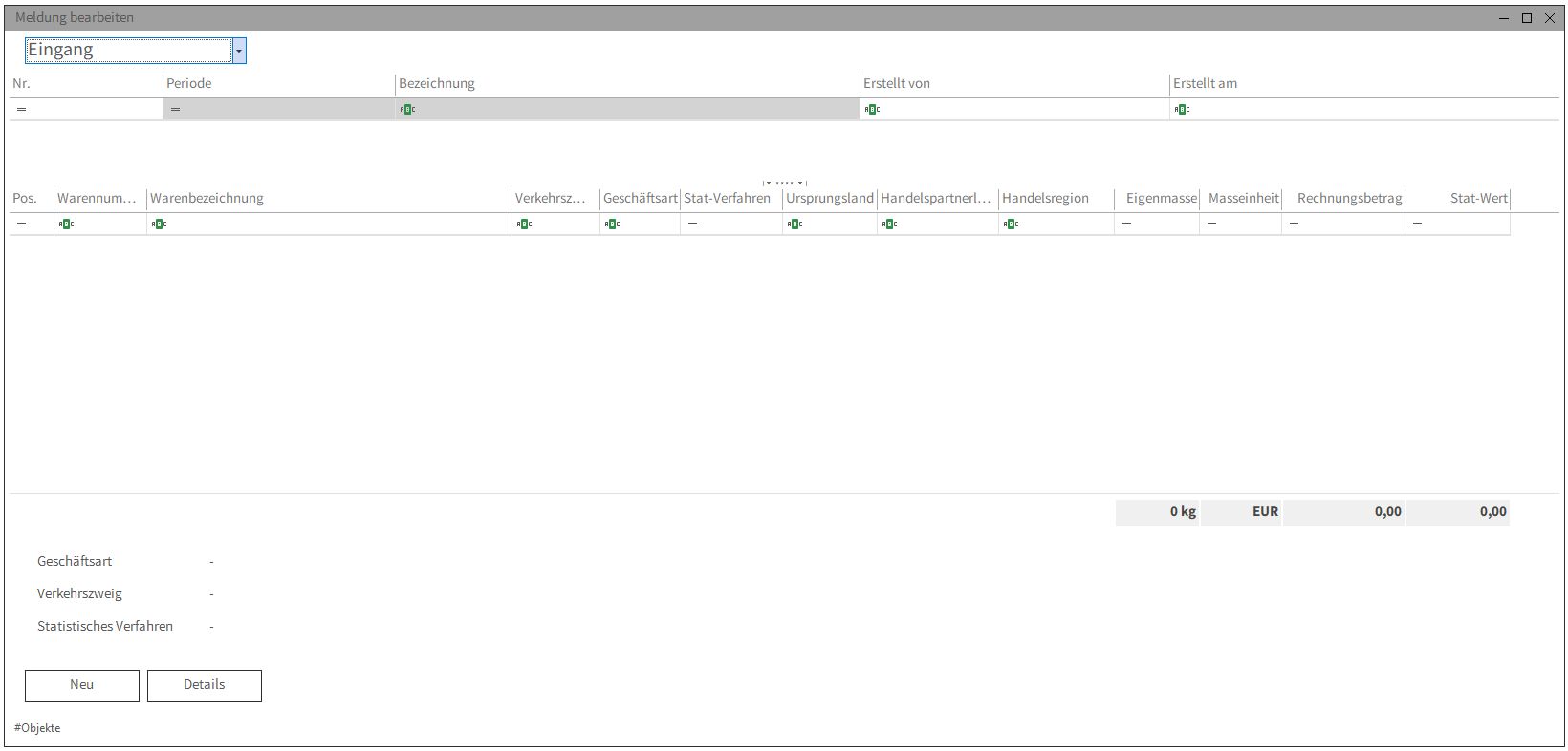
Im Anschluss öffnet sich ein zusätzliches Fenster, in dem Sie die Bearbeitung und Modifizierung der Intrastatmeldung durchführen können.
•Stapel
Hier sind sämtliche Meldungen die bereits für den Eingang oder die Versendung erstellt wurden aufgelistet. Je nach Auswahl des Typs <Eingang> oder <Versendung> werden die entsprechenden Stapel für die jeweiligen Rubriken dargestellt.
Mit der Betätigung der rechten Maustaste im oberen Bereich des Fensters können folgenden Funktionen zusätzlich aufgerufen werden:
Erstellen |
Über diese Funktion können Sie direkt eine neue Intrastatmeldung erstellen. Lesen Sie dazu mehr in der Rubrik <Meldung erstellen>. |
Löschen |
Sofern es notwendig ist eine bereits erstellte Intrastatmeldung zu löschen steht Ihnen die Funktion <Löschen> zur Verfügung. |
Aktualisieren |
Hiermit wird eine Aktualisierung der Meldung durchgeführt. |
Prüfen |
Diese Funktion dient zur Überprüfung der Intrastatmeldung auf etwaige Fehler. |
Datei erstellen |
Über diese Funktion können Sie direkt die Datei zur Abgabe der Intrastmeldung erstellen. Lesen Sie dazu mehr in der Rubrik <Meldung Datei erstellen>. |
•Position
Hier finden Sie sämtliche Funktionen die nur auf die einzelnen Positionen der Intrastatmeldung bezug nehmen. Sie öffnen diese Funktion mit einem Klick der rechten Maustaste im unteren Bereich des Fensters.
Zur Auswahl stehen Ihnen folgende Funktionen:
Neu |
Diese Funktion dient zum manuellen Hinzufügen eines Artikels, der in der Intrastatmeldung aufscheinen soll. |
Details |
Mit Hilfe dieser Funktion öffnet sich ein zusätzliches Fenster, dass eine manuelle Bearbeitung der entsprechenden Position der Intrastatmeldung ermöglicht. |
Nachweis |
Über diese Funktion wird der entsprechende Beleg, aus dem die Position für die Meldung der Intrastat resuliert geöffnet. Bei Unklarheiten können Sie somit sofort Einblick in den Beleg nehmen. |
Zeile löschen |
Sofern Sie eine Position aus der Intrastatmeldung nicht benötigen, können Sie diese über die Funktion <Zeile löschen> entfernen. |
Aktualisieren |
Hiermit wird eine Aktualisierung der Daten vorgenommen. |
Suchen |
Diese Funktion öffnet das Suchfenster, dass eine Suche nach z.B. einer bestimmten Warennummer ermöglicht. |
•Funktion<Position/Bearbeiten>
Warennummer |
Sofern bereits die Warennummer im Artikelstamm hinterlegt ist, wird dieses Feld automatisch mit dieser Nummer befüllt. Sie haben allerdings die Möglichkeit die Warennummer manuell zu ändern. Dazu geben Sie entweder die Warennummer direkt in das Feld ein oder öffnen über die Schaltfläche <Lupe> das Suchfenster, indem Sie nach der Warennnummer suchen können. |
Bezeichnung |
In diesem Feld steht die Artikelbezeichnung. Diese wird automatisch aus dem Artikelstamm geladen bzw. kann wiederum manuell geändert und bearbeitet werden. |
Verkehrszweig |
Diese Felder werden mit dem bereits hinterlegten Verkehrszweig und der entsprechenden Geschäftsart, welche im Lieferanten- bzw. Kundenstamm hinterlegt sind. Hier besteht wiederum die Möglichkeit der manuellen Änderung. |
Geschäftsart |
|
Ursprungsland |
Hier wird das Ursprungsland, in welchem der Artikel hergestellt wurde, angezeigt. |
Handelspartnerland |
Dieses Feld dient zur Anzeige und Bearbeitung des Handelspartnerlandes. |
Handelsregion |
Die Rubrik "Handelsregion" steht nur Deutschen Intrastatnutzern zur Verfügung. Hier wird die entsprechende Handelsregion dargestellt. |
Statistische Verfahren |
Diese Felder werden ebenso aus den bereits im Artikelstamm hinterlegten Daten befüllt und können wiederum manuell bearbeitet und geändert werden. |
Eigenmasse in kg |
|
Besondere Maßeinheit |
|
Statistischer Wert |
Hier wird der statistische Wert (im Normalfall der Verkaufspreis bzw. Einkaufspreis) dargestellt. Dieser kann ebenso manuell verändert und bearbeitet werden. |
Rechnungsbetrag |
Das letzte Feld wird mit dem Rechnungsbetrag, den der Artikel aufweist, befüllt. |
Über die Schaltfläche <Schließen> wird das aktuelle Fenster geschlossen.